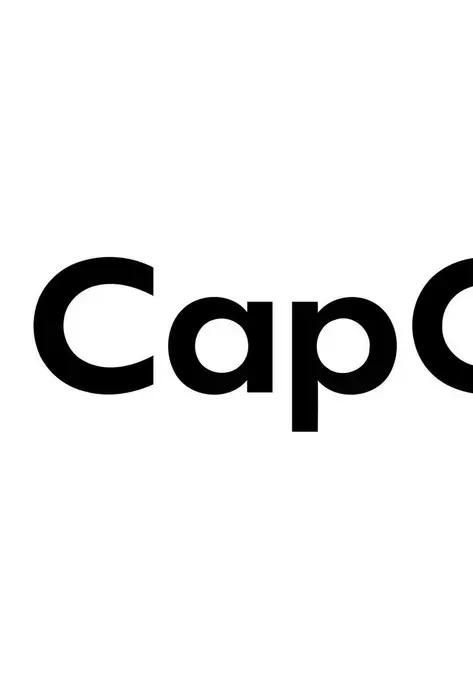O CapCut é um editor de vídeos popular, conhecido por sua versão gratuita para PC e dispositivos móveis. No entanto, alguns usuários têm enfrentado um problema frustrante: o aplicativo fecha sozinho inesperadamente. Se você está lidando com essa situação, não se preocupe! Existem soluções para resolver esse problema e garantir que você possa editar seus vídeos sem interrupções.
Por que o CapCut Fecha Sozinho no PC?
O CapCut, assim como outros programas de edição de vídeo, pode apresentar fechamentos inesperados por diversos motivos. Identificar a causa raiz é o primeiro passo para solucionar o problema. Entre as causas mais comuns estão a falta de memória RAM, a necessidade de atualização do aplicativo, erros de instalação ou execução, e até mesmo a presença de vírus ou malware no sistema.
Como Resolver Problemas com o CapCut Fechando no PC
Para te ajudar a resolver esse problema, listamos algumas dicas que podem te ajudar a identificar e solucionar as causas do fechamento inesperado do CapCut:
- Verifique a Memória RAM: A edição de vídeo exige bastante da memória RAM do seu computador.
- Mantenha o CapCut Atualizado: Desenvolvedores frequentemente lançam atualizações para corrigir bugs e melhorar a estabilidade do aplicativo.
- Reinstale o Aplicativo: Erros na instalação ou arquivos corrompidos podem causar instabilidade.
- Escaneie seu PC em busca de Vírus: Malware pode interferir no funcionamento de diversos programas.
A seguir, vamos detalhar cada uma dessas soluções para que você possa aplicar a mais adequada ao seu caso.
Soluções Práticas para o CapCut Não Fechar Sozinho
Agora que você já conhece as possíveis causas, vamos explorar as soluções de forma mais aprofundada. Cada uma dessas dicas pode te ajudar a resolver o problema e evitar que o CapCut fechando no PC atrapalhe suas edições.
Leia também:
Falta de Memória RAM
A memória RAM é essencial para o bom funcionamento de editores de vídeo. O CapCut, ao manipular arquivos grandes e realizar diversas operações simultaneamente, exige uma quantidade razoável de memória para operar sem problemas. Se o seu PC não atender aos requisitos mínimos, o aplicativo pode fechar sozinho.
A recomendação oficial do CapCut é de 16 GB de RAM. Se o seu computador tiver menos que isso, considere adicionar mais memória. Caso já possua essa quantidade, verifique se há algum problema com o funcionamento da sua RAM.
Atualização do Aplicativo
Manter o CapCut sempre atualizado é crucial para garantir a melhor experiência de uso. As atualizações geralmente incluem correções de bugs e melhorias de desempenho que podem resolver o problema de fechamento inesperado.
Para verificar se há atualizações disponíveis, abra o CapCut e clique no ícone de engrenagem no canto superior direito da tela. Em seguida, clique em “Versão” e verifique se há alguma atualização pendente. Caso haja, siga as instruções para instalar a versão mais recente.
Erro de Instalação ou Execução
Se o problema persistir, pode haver algum erro na instalação do CapCut ou na execução do programa. Isso pode ocorrer se algum arquivo do diretório do software estiver danificado ou ausente.
A solução, nesse caso, é reinstalar o CapCut. Desinstale o aplicativo do seu computador e, em seguida, baixe a versão mais recente do instalador no site oficial do CapCut ou na loja da Microsoft. Siga as instruções para instalar o programa novamente e verifique se o problema foi resolvido. Se você precisa de uma ferramenta para otimizar seu trabalho, conheça o gerador de avatares com IA da Play Store.
Vírus ou Malware
A presença de vírus ou malware no seu sistema pode causar diversos problemas, incluindo o fechamento inesperado de aplicativos. Esses programas maliciosos podem sobrecarregar o sistema, consumir recursos e até mesmo interferir no funcionamento de outros softwares.
Para solucionar esse problema, é fundamental ter um bom antivírus instalado e mantê-lo sempre atualizado. Execute uma varredura completa no seu PC para identificar e remover qualquer ameaça. Após a limpeza, verifique se o CapCut volta a funcionar normalmente.
Se você está enfrentando problemas com o CapCut fechando sozinho no PC, não se desespere! As soluções apresentadas neste artigo podem te ajudar a resolver o problema e voltar a editar seus vídeos sem interrupções. Lembre-se de verificar a memória RAM, manter o aplicativo atualizado, reinstalar o programa se necessário e proteger seu sistema contra vírus e malware.
Com essas dicas, você estará pronto para aproveitar ao máximo todos os recursos do CapCut e criar vídeos incríveis!
Este conteúdo foi auxiliado por Inteligência Artificiado, mas escrito e revisado por um humano.
Via TecMundo